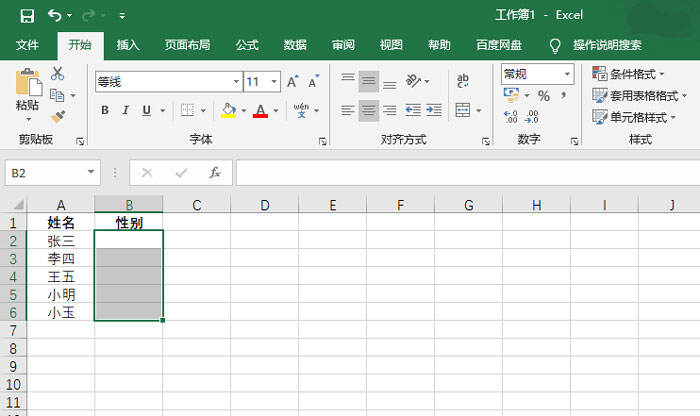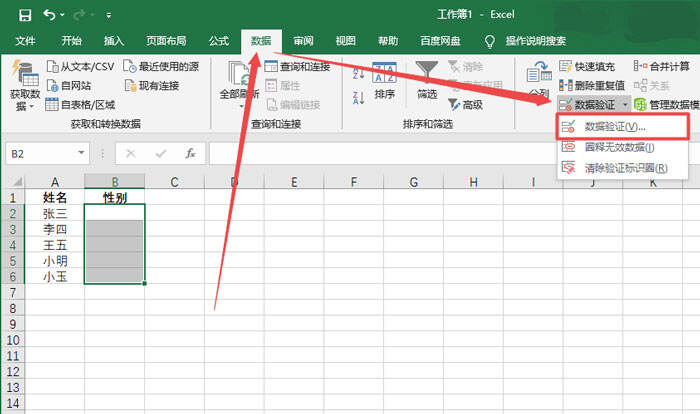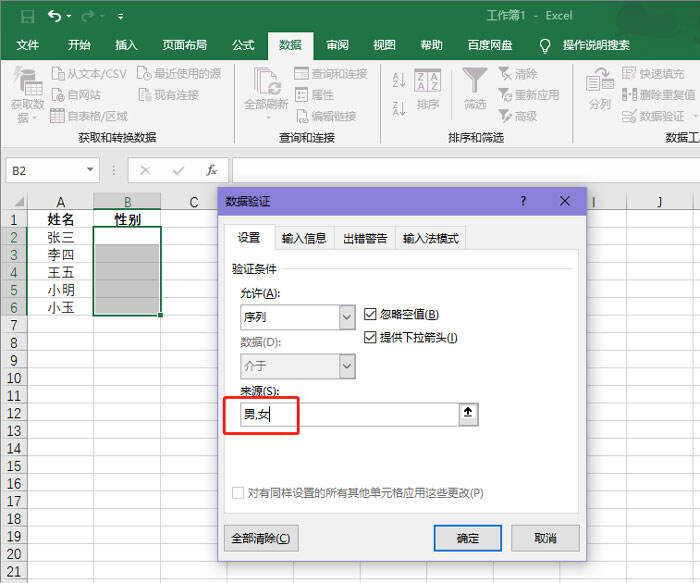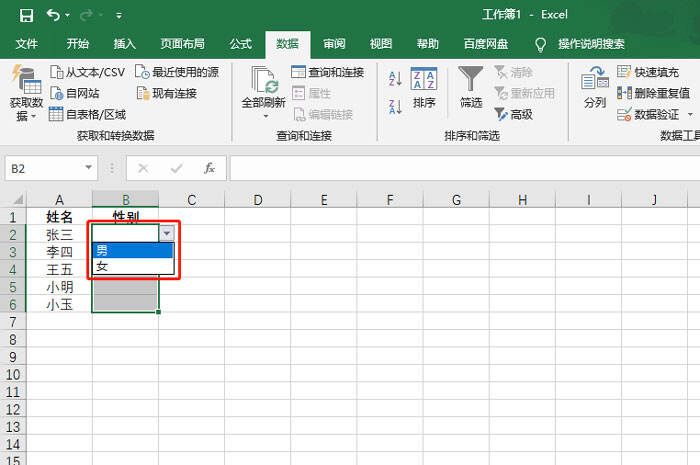excel如何自定义下拉菜单?excel添加自定义下拉列表方法
办公教程导读
收集整理了【excel如何自定义下拉菜单?excel添加自定义下拉列表方法】办公软件教程,小编现在分享给大家,供广大互联网技能从业者学习和参考。文章包含289字,纯文字阅读大概需要1分钟。
办公教程内容图文
2、然后切换到【数据】选项卡,点击【数据验证】-【数据验证】;
3、接着在数据验证【设置】窗口中,选择允许的类型为【序列】;
4、然后在“来源”输入框中,输入下拉列表的内容,使用英文“ , ”隔开,点击【确定】,如下图所示:
5、最后单击已添加下拉列表的单元格,点击下拉列表,选择数据即可。
办公教程总结
以上是为您收集整理的【excel如何自定义下拉菜单?excel添加自定义下拉列表方法】办公软件教程的全部内容,希望文章能够帮你了解办公软件教程excel如何自定义下拉菜单?excel添加自定义下拉列表方法。
如果觉得办公软件教程内容还不错,欢迎将网站推荐给好友。